Hallo sahabat zameda.. kali ini saya akan share tentang cara membuat watermark banyak sekaligus. Watermark adalah tulisan samar-samar yang biasanya ditaruh di foto. Contohnya gambar dibawah yang bertuliskan ZAMEDAKU. Agar tidak capek memberi watermark tersebut satu persatu disini ada cara untuk membuat watermark tersebut banyak sekaligus, jadi kerjanya otomatis!
1. Download software yang dibutuhkan, yaitu Light Image Resizer yang dapat anda download disini Software ini free gan, walaupun ada versi pro.nya yang disuruh membayar, namun tidak usah registrasi pun tidak apa-apa karena fasilitasnya tetap sama..
2. Setelah berhasil didownload dan terinstal di pc anda, lalu buka software light image resizer
6. Nah setelah itu pilih, ingin memasukan watermark tersebut dalam bentuk gambar atau dalam bentuk tulisan, kalau mau dalam bentuk gambar pilih tab image, jika ingin watermark dalam bentuk tulisan pilih tab text.
7. Masih di menu tersebut, lalu atur Opacity.nya. Opacity ini untuk membuat tulisan tersebut samar-samar. Untuk membuat tulisan samar-samar atur opacity kurang dari 90%.
Sebelum itu baca juga Download Wallpaper Cool disini.
Langkah-langkahnya :
1. Download software yang dibutuhkan, yaitu Light Image Resizer yang dapat anda download disini Software ini free gan, walaupun ada versi pro.nya yang disuruh membayar, namun tidak usah registrasi pun tidak apa-apa karena fasilitasnya tetap sama..
2. Setelah berhasil didownload dan terinstal di pc anda, lalu buka software light image resizer
3. Pilih icon Folder disana
4. Lalu pilih folder dimana anda meletakkan beberapa gambar yang akan dibuat watermark. Setelah itu seluruh gambar dalam folder tersebut akan muncul di file list. Lalu klik Next.
5. Lalu pilih tab effect, kemudian centang integrate watermark terus klik watermark, seperti gambar dibawah.
6. Nah setelah itu pilih, ingin memasukan watermark tersebut dalam bentuk gambar atau dalam bentuk tulisan, kalau mau dalam bentuk gambar pilih tab image, jika ingin watermark dalam bentuk tulisan pilih tab text.
7. Masih di menu tersebut, lalu atur Opacity.nya. Opacity ini untuk membuat tulisan tersebut samar-samar. Untuk membuat tulisan samar-samar atur opacity kurang dari 90%.
8. Langkah terakhir, klik OK lalu klik Process dan tunggu hasilnya! gampang sekali..
What Features of Light Image Resizer
Jika menurut anda artikel ini bermanfaat atau masih ada yang kurang mohon tulis sedikit coretan dalam kolom komentar. Thanks.



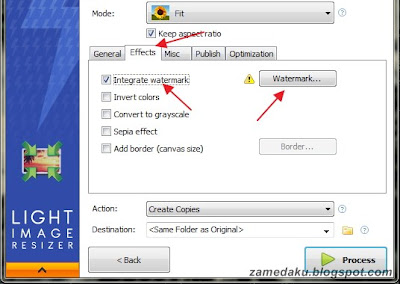


Wahhh..ane bookmark doloe nih.. thx yah.. :D
ReplyDeletewoke bro sama-sama.. thanks juga kunjungannya..
ReplyDeletemakasi gan.. kebetulan ane lg nyari referensi buat posting tentang bikin watermark..
ReplyDeletemungkin bisa pake punya agan nih..
mantebb nih gan... ijin praktek n mungkin ane pake juga dlm post ane nih...
ReplyDeletethx gan :)
thanks gan sangat membantu, gue udah coba hasilnya perfect :D
ReplyDeleteartikulasinya membantu sob, trimakasih, saya mau coba dulu
ReplyDeletemakasih gan softwarenya berguna
ReplyDeleteLangsung Praktek aah. Soalnya Gambar saya banyak di bajak orang untuk jualan. terimakasih
ReplyDeleteijin nyobain dulu bro.. thank ea
ReplyDeletegreat post ! your post talk is so detail and i think i will useful to every people, many thanks for your sharing imformation
ReplyDeleteterima kasih telah berbagi ilmu tentang watermark. semoga jadi amal saleh
ReplyDeletebaca dari atas sampe bawah gampang, pas di praktekin susahnya hadeeeh.
ReplyDeleteNice artikel
ReplyDeleteWah bermanfaat, tapi saya belum bisa
ReplyDeleteWah aku berhasil, thanks ini sangat membantu
ReplyDeleteWah berhasil juga
ReplyDeleteho gitu yah makasih
ReplyDeleteijin share ya
ReplyDeleteberbagai resep makanan, tips dan lowongan kerja ter update
www.foodshared7.com
kunjungi website kami lirik lagu
www.musicshared7.blogspot.com
Nice post, thanks
ReplyDeleteijin share ya
ReplyDeleteberbagai resep masakan , tips dan lowongan kerja ter update
www.foodshared7.com
thanks
ReplyDeleteijin share
ReplyDeleteThanks you guys, i like this!
ReplyDeletethank yo
ReplyDeleteMakasih yo min sangat membantu
ReplyDelete